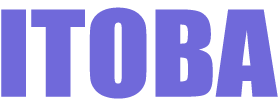Stel je voor dat je aan het werk bent en alles vliegt over je scherm, razendsnel dankzij een paar simpele toetscombinaties. Sneltoetsen zijn de onbezongen helden van de digitale efficiëntie. Ze kunnen zowel tijd besparen als je workflow stroomlijnen. Maar wat zijn nu precies de basistoetscombinaties die iedere gebruiker zou moeten kennen? Laten we eens kijken naar enkele essentiële sneltoetsen.
Voor Windows-gebruikers is ‘Ctrl + C’ voor kopiëren en ‘Ctrl + V’ voor plakken waarschijnlijk bekend terrein. Maar wist je dat ‘Ctrl + Z’ je beste vriend is als je snel een fout wilt herstellen? Dit zijn de basisbeginselen, maar daarnaast zijn er tal van geavanceerde combinaties die de pro’s onder ons toepassen om nog sneller te werken. Denk aan ‘Alt + Tab’ om snel tussen programma’s te schakelen, of ‘Windows + L’ om je computer in een oogwenk te vergrendelen.
Geavanceerde combinaties voor de pro’s
Als je al vertrouwd bent met de basis, is het tijd om je kennis uit te breiden met nog meer sneltoetsen. Heb je bijvoorbeeld al gehoord van ‘Ctrl + Shift + T’? Hiermee kun je een per ongeluk gesloten tabblad in je browser heropenen. Of wat dacht je van ‘Windows + V’? Hiermee krijg je toegang tot het klembord waarmee je meerdere items kunt plakken zonder steeds terug te moeten naar de bron. Het zijn deze kleine trucjes die echt een verschil maken in hoe snel en productief je kunt zijn.
Hoe symbolen je teksten levendiger maken
Symbolen kunnen een gewone tekst transformeren in iets veel expressiever. Of het nu gaat om een lachend gezichtje in een e-mail of een wiskundig symbool in een rapport, symbolensets voegen diepte toe aan onze communicatie. Het gebruik van Alt-codes is hierbij een onmisbaar gereedschap. Maar hoe werkt dat eigenlijk, die Alt-codes?
Symbolen invoegen met alt-codes
Om bijvoorbeeld het alt code graden symbool te maken, houdt je de Alt-toets ingedrukt terwijl je op het numerieke toetsenblok ‘0176’ intypt. Laat dan de Alt-toets los en voilà, daar verschijnt het gradenteken (°). Dit soort codes zijn er voor allerlei symbolen, van valuta tot Griekse letters tot zelfs speelkaartsymbolen.
Nog iets ingewikkelders zoals het plus min teken (±)? Gebruik simpelweg de Alt-code ‘0177’ en het verschijnt op je scherm. Het is wel belangrijk dat je ervoor zorgt dat Num Lock geactiveerd is op je numerieke toetsenbord, anders werken deze codes niet.
Sneltoetsen aanpassen naar jouw behoeften
We zijn niet allemaal hetzelfde en gelukkig kan je jouw sneltoetsen aanpassen naar jouw eigen wensen en werkstijl. Windows biedt opties om sneltoetsen te wijzigen of nieuwe combinaties toe te voegen, wat bijzonder handig kan zijn als je vaak terugkerende taken hebt.
Eigen sneltoetsen instellen in windows
Je kunt bijvoorbeeld een sneltoets maken om een veelgebruikt programma of document met één druk op de knop te openen. Klik met de rechtermuisknop op het programma-icoon, ga naar eigenschappen, en stel in het veld ‘sneltoets’ jouw gewenste combinatie in. Dit kan echt een game-changer zijn in hoe jij met jouw computer werkt.
Veelvoorkomende fouten bij het gebruik van sneltoetsen en hoe ze te vermijden
Het gebruik van sneltoetsen gaat niet altijd over rozen. Een veelgemaakte fout is het over het hoofd zien van de context waarin bepaalde sneltoetsen actief zijn. Sommige toetscombinaties werken bijvoorbeeld alleen in specifieke programma’s of situaties. Daarnaast kan het personaliseren van sneltoetscombinaties conflicten veroorzaken als ze al door andere programma’s worden gebruikt.
Oefening baart kunst: tips om sneltoetsen te leren onthouden
Het kan overweldigend zijn om al deze combinaties te onthouden, maar oefening baart kunst. Start met een paar sneltoetsen die relevant zijn voor jouw dagelijkse taken en breid langzaam uit naarmate je meer comfortabel raakt met het gebruik ervan. Je zou ook cheat sheets kunnen maken of apps gebruiken die helpen bij het leren van nieuwe sneltoetscombinaties.